Einfache Möglichkeiten zur Umgehung der Google-Konto-Verifizierung (FRP) auf Android-Telefonen
Oct 15, 2025 • Filed to: Geräte entsperren • Proven solutions
Was bedeutet Google-Kontenüberprüfung/ FRP-Sperre?
Der Schutz vor werkseitiger Rückstellung oder FRP-Sperre für die Google-Kontoüberprüfung wurde erstmals für Android 5.1 Version eingeführt. Sie wurde eingeführt, um betrügerische Aktivitäten zu bekämpfen und sicherzustellen, dass nur ursprüngliche Nutzer auf ihre Android-Geräte zugreifen und diese auf die Werkseinstellungen zurücksetzen können. Im Laufe der Zeit wurde diese FRP-Sperre der Google-Konto-Verifizierung jedoch zu einem großen Ärgernis für viele, die entweder ein gebrauchtes Telefon kaufen, bei dem diese Sperre aktiviert ist, oder die sich von ihren Telefonen sperren lassen, weil sie die ursprüngliche ID und das Passwort vergessen haben, die sie vor der Durchführung einer Werksrückstellung eingegeben haben. Bitte beachten Sie, dass die Option "Weiter" auf dem Bildschirm zur Überprüfung des Google-Kontos ausgegraut bleibt, bis Sie Ihre E-Mail/Telefon und Ihr Passwort zur Überprüfung Ihres Kontos eingeben.
In einer solchen Situation der Google-Konto-Verifizierung auf Ihrem Android besteht die Idee darin, diese FRP-Sperre zu überspringen und Ihr Telefon weiterhin zu verwenden.
Lassen Sie uns mehr lesen, um herauszufinden, wie!
Empfohlene FRP-Umgehungstools zur Umgehung des Google-Kontos Verification: Samsung Reaktivierungs-/FRP-Sperrenentfernungsservice.

dr.fone - Bildschirm entsperren (Android)
Entfernen Sie Ihren Android-Sperrbildschirm in nur 5 Minuten
- Entfernen Sie 4 Sperrbildschirmarten - Muster, PIN, Passwort & Fingerabdruck.
- Entfernt nur den Sperrbildschirm, kein Datenverlust.
- Keine Kenntnisse erforderlich, jeder kann die Software bedienen.
- Unterstützt jeden Telefonanbieter, einschließlich T-Mobile, AT&T, Sprint, Verizon, etc.
- Funktioniert auf den Samsung Galaxy S/Note/Tab-Serien. Mehr Geräte werden in Zukunft unterstützt.
Teil 1: Umgehung der Google-Konto-Verifizierung auf dem Samsung Galaxy-Gerät
Die Umgehung der Google-Konto-Verifizierung auf Samsung Galaxy-Geräten wurde mit Hilfe des FRP-Umgehungstools vereinfacht. Dieses Tool kann verwendet werden, um die FRP-Sperre zu umgehen und auf Ihr Samsung-Gerät zuzugreifen, nachdem es auf die Werkseinstellungen zurückgesetzt wurde.
Die unten aufgeführten Schritte erklären Ihnen wie:
Laden Sie die FRP Tool-Datei herunter und kopieren Sie sie auf ein Pen Drive. Starten Sie nun Ihr Gerät neu und wählen Sie Ihre bevorzugte Sprache, bevor Sie auf "Start"/"Weiter" klicken.
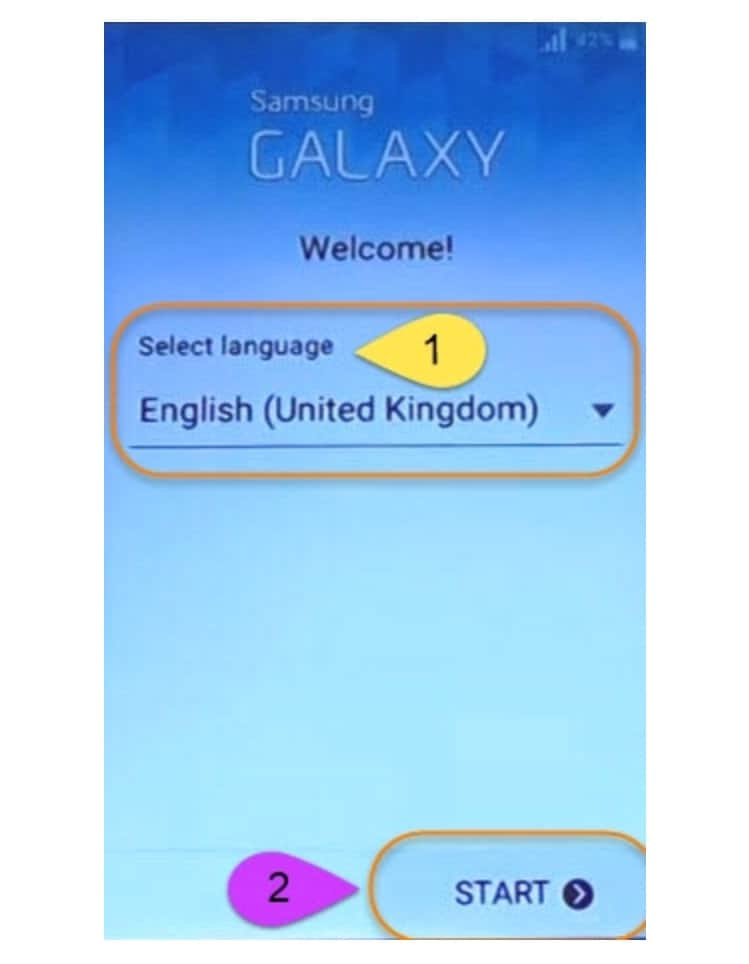
Hinweis: Sie werden aufgefordert, eine SIM-Karte einzulegen. Einfach "Überspringen" und weitergehen.
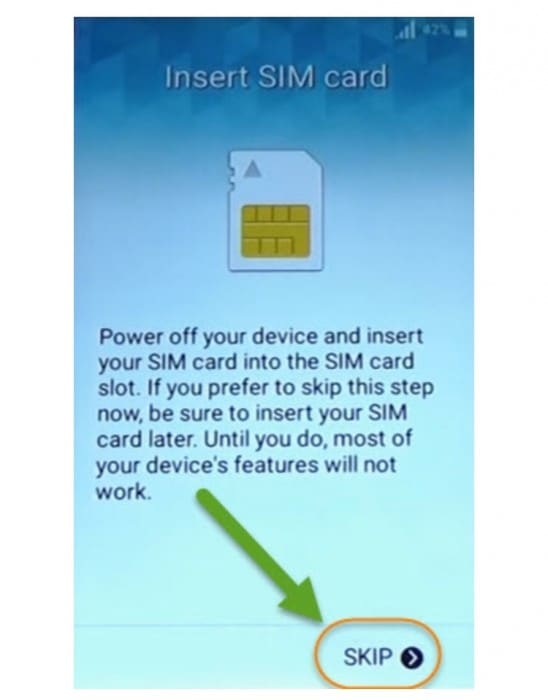
Verbinden Sie sich nun mit Ihrem Wi-Fi, indem Sie ein Netzwerk auswählen, das Passwort eingeben und auf "Weiter" klicken.
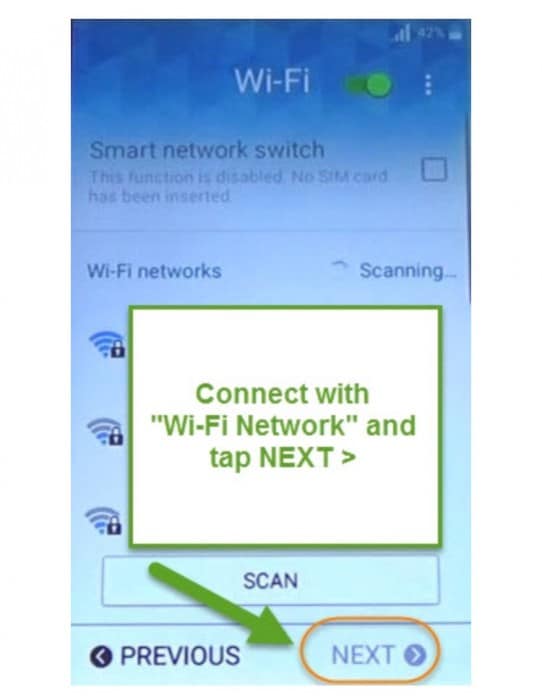
Auf der nächsten Seite kreuzen Sie die Option an, die besagt: "Ich verstehe und stimme zu...". Und klicken Sie dann auf "Weiter".
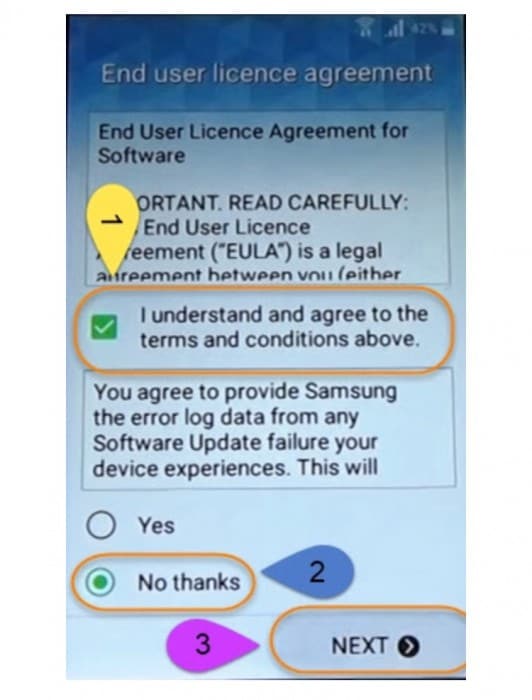
Schließlich öffnet sich das Google-Kontoüberprüfungsfenster wie unten dargestellt.
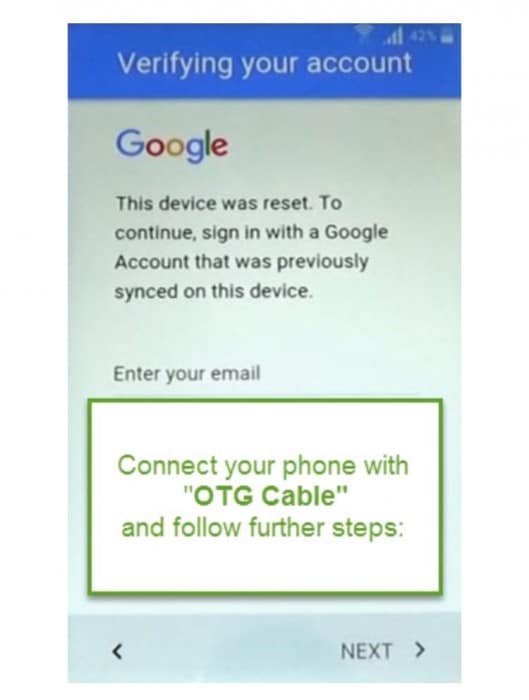
Verbinden Sie nun mit einem On-The-Go-Kabel Ihr Gerät und das Laufwerk, auf das Sie das FRP-Tool kopiert haben.
Sobald der Dateimanager auf dem Gerätebildschirm erscheint, suchen Sie nach der FRP Tool-Datei mit der Erweiterung .apk und wählen Sie sie aus.
Sie sehen nun das Fenster "Entwicklungseinstellungen" auf dem Gerät. Wählen Sie "Installieren" und gehen Sie weiter.
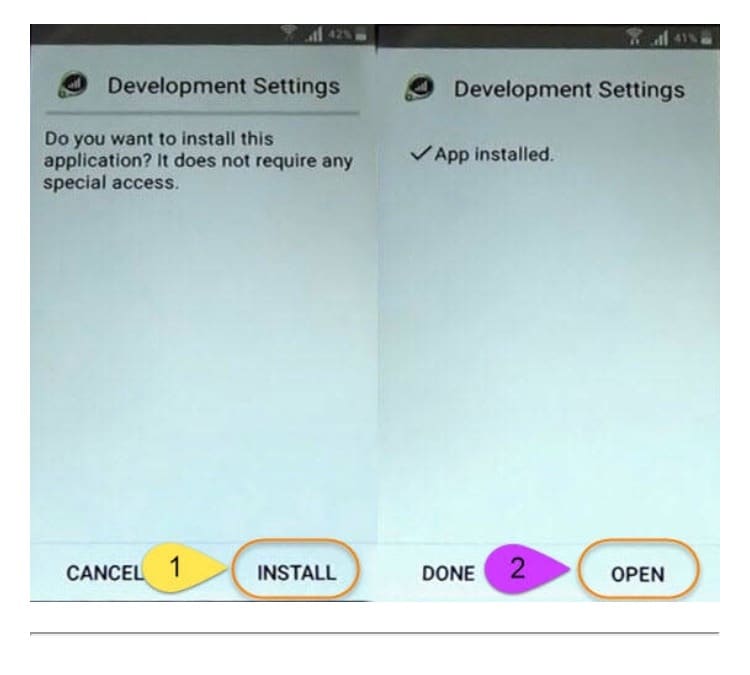
Sie können nun die installierte App-Datei auf der Seite "Einstellungen" auf dem Gerät "öffnen". Hier können Sie "Sichern und zurücksetzen" auf "Werksdaten zurücksetzen" wählen, indem Sie wie unten gezeigt auf "Alles löschen" klicken.
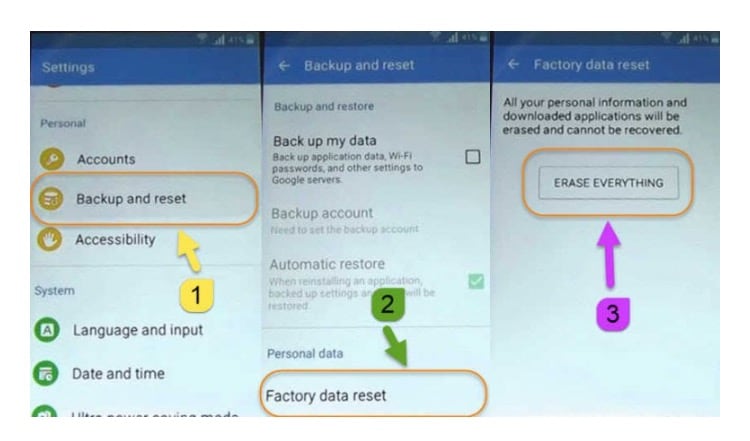
Hinweis: Ihr Samsung-Gerät wird neu gestartet und Sie müssen es erneut einrichten, aber Sie werden nicht nach der Google-Konto-Verifizierung fragen.
Teil 2: Umgehung der Google-Konto-Verifizierung auf LG-Gerät
Lassen Sie uns nun das Problem der FRP-Sperre auf einem LG-Gerät angehen. Möglicherweise stehen Ihnen viele Tools zur Verfügung, um diese Aufgabe zu lösen, aber wir empfehlen die Verwendung des Tungkick's LG Google Account Bypass-Tools.
Zuerst müssen Sie in den Download-Modus booten. Drücken Sie die Taste Lautstärke hoch und halten Sie sie gedrückt, bis Sie sie mit einem USB-Kabel mit einem PC verbinden.
Laden Sie jetzt das Tool von Tungkick für Google Account Bypass herunter und extrahieren Sie es.
Suchen Sie in diesem Schritt nach der Datei tool.exe und klicken Sie zweimal darauf, um sie zu starten. Sie sehen nun ein Fenster ähnlich dem unten abgebildeten.
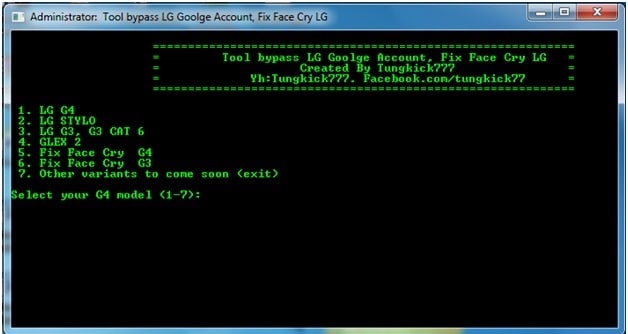
Wählen Sie nun in der vor Ihnen liegenden Benutzeroberfläche des Tools den Namen Ihres Telefons aus. Sobald Sie dies tun, führt das Werkzeug seine Funktion automatisch aus.
Warten Sie geduldig auf das Ende des Prozesses. Wenn der Vorgang abgeschlossen ist, starten Sie Ihr LG-Handy neu. Sie werden angenehm überrascht feststellen, dass Sie nicht mehr nach der Google-Konto-Verifizierung gefragt werden.
Hinweis: Sie können Dr.Fone - Datenlöschung (Android)Tool verwenden, um den Sperrbildschirm auch auf Ihren LG-Geräten zu umgehen.
Teil 3: Umgehung der Google-Kontoüberprüfung auf HTC-Telefonen
Wenn Sie ein HTC-Telefon besitzen und wissen möchten, wie Sie die Google-Kontoüberprüfung darauf umgehen können, zeigen wir Ihnen hier, wie Sie dies tun können:
Schalten Sie Ihr HTC-Telefon ein, nachdem Sie es zurückgesetzt haben, und wählen Sie Ihre bevorzugte Sprache. Tippen Sie dann auf "Start". Wählen Sie auf der nächsten Seite ein Wi-Fi-Netz aus und stellen Sie eine Verbindung zu diesem Netz her. Klicken Sie dann auf "Weiter".
Tippen Sie im Bildschirm "Verifizieren Sie Ihr Konto" auf das E-Mail-/Telefonfeld, um die Tastatur zu öffnen, und drücken Sie lange auf die Einstelltaste.
Nun öffnet sich der HTC Sense Input Settings-Bildschirm, wo Sie auf "Personal Dictionary" tippen und dann lange auf "HTCVR" und schließlich auf "Share" drücken müssen.
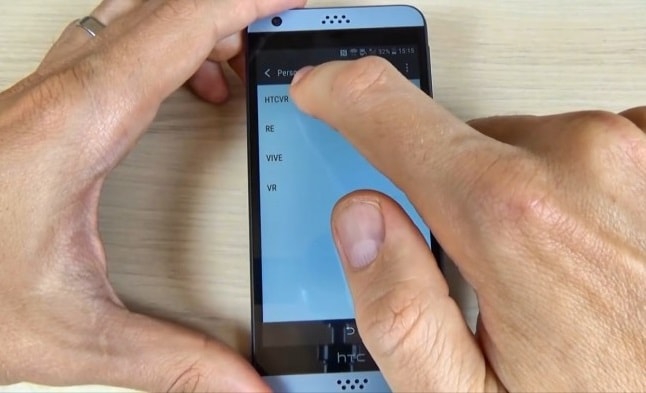
Drücken Sie nun lange auf das E-Mail-Symbol, um die App-Infoseite zu öffnen. Tippen Sie hier auf "Benachrichtigung" und dann auf "App-Einstellungen".
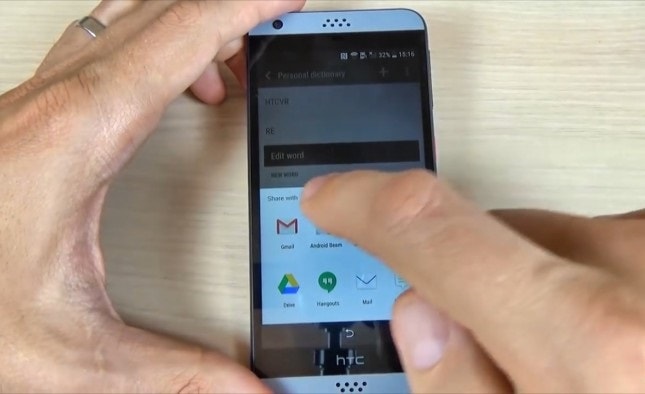
Klicken Sie nun auf die drei Punkte, die in der oberen rechten Ecke des Bildschirms erscheinen, um "Konten verwalten" auszuwählen.
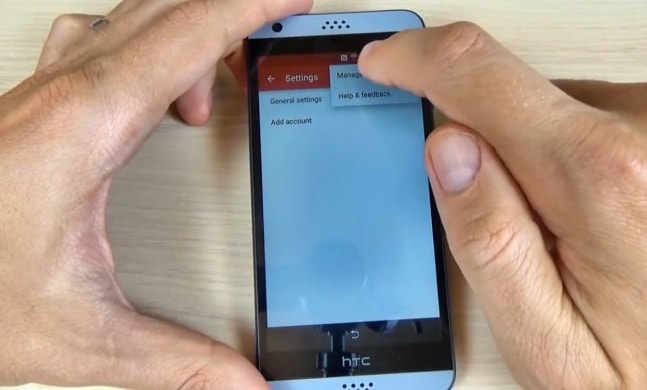
Sie werden nun zu Ihren Telefoneinstellungen weitergeleitet. Klicken Sie hier auf "Google". Klicken Sie dann auf "Suchen und jetzt" und wählen Sie "Jetzt Karten", um "Karten anzeigen" zu aktivieren.
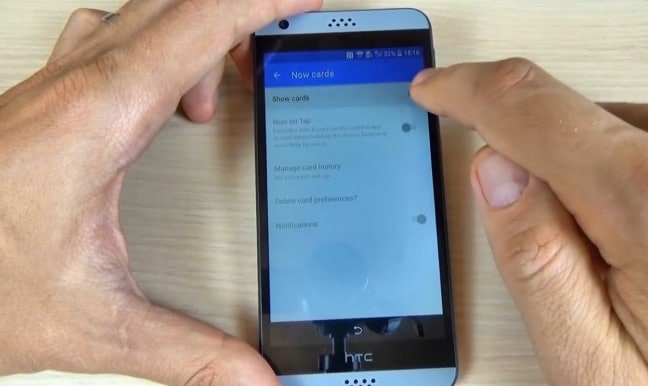
Wählen Sie auf dem nächsten Bildschirm "Nein, danke", um zur Google-Suchleiste zu gelangen, wo Sie "Google" eingeben müssen, um den ersten angezeigten Link auszuwählen. Klicken Sie auf der sich öffnenden Seite erneut auf "Nein, danke".
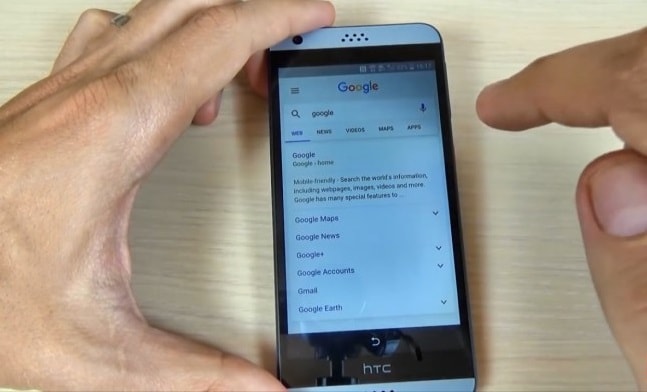
Suchen Sie schließlich im Google Chrome-Browser-Fenster nach "Quick ShortcutMaker" und öffnen Sie den zweiten Link, der angezeigt wird. Laden Sie jetzt "APK from APK 2.0" herunter.
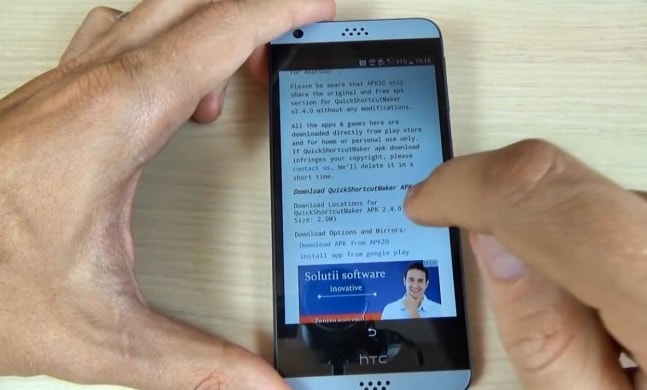
Sobald die Datei heruntergeladen ist, gehen Sie zurück, bis Sie den Bildschirm erreichen, um "Show Cards" wieder zu aktivieren. Gehen Sie dann zum nächsten Schritt über, der darin besteht, die heruntergeladene Datei zu installieren.
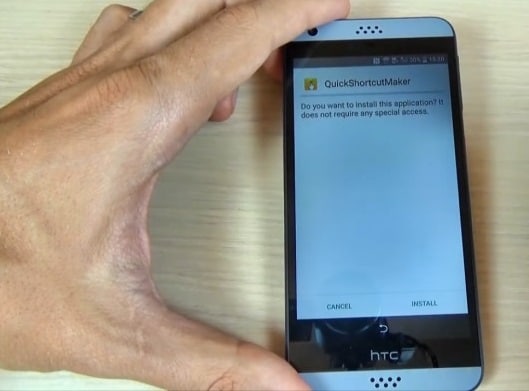
Wenn die Datei installiert ist, klicken Sie auf "Öffnen" und suchen Sie nach "Google Account Manager" mit der Aufschrift "E-Mail und Passwort eingeben".
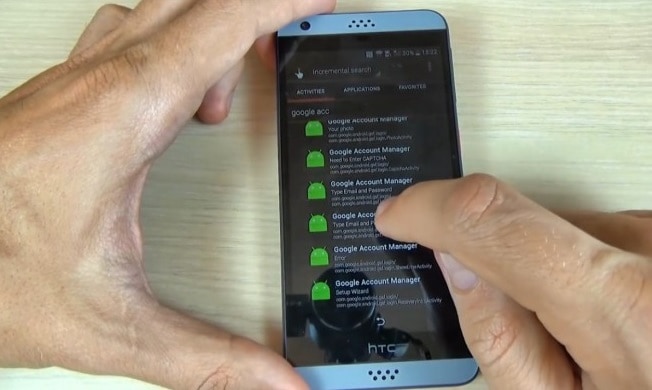
Klicken Sie schließlich auf "Versuchen" und dann auf die drei Punkte, die auf dem Bildschirm "Passwort erneut eingeben" erscheinen, um "Browser-Anmeldung" auszuwählen. Hier können Sie ein neues Google-Konto eingeben.
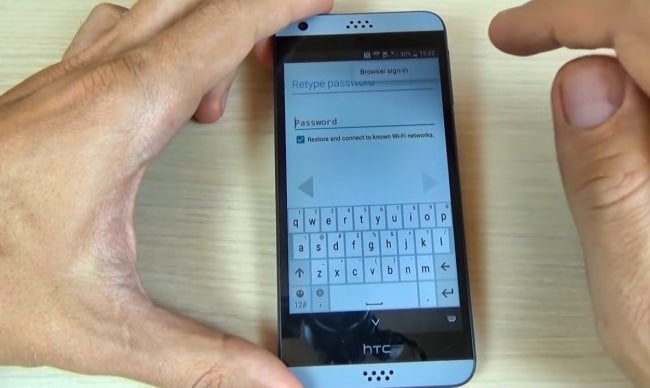
Starten Sie nun Ihr Telefon neu und richten Sie es erneut ein, ohne am FRP-Sperrbildschirm hängen zu bleiben.
Zusammenfassend möchten wir sagen, dass die oben genannten Techniken allen Android-Benutzern geholfen haben und sicherlich auch Ihnen helfen werden. Bitte teilen Sie uns im Abschnitt "Kommentare" unten mit, wie sie für Sie funktioniert haben.





















Julia Becker
chief Editor